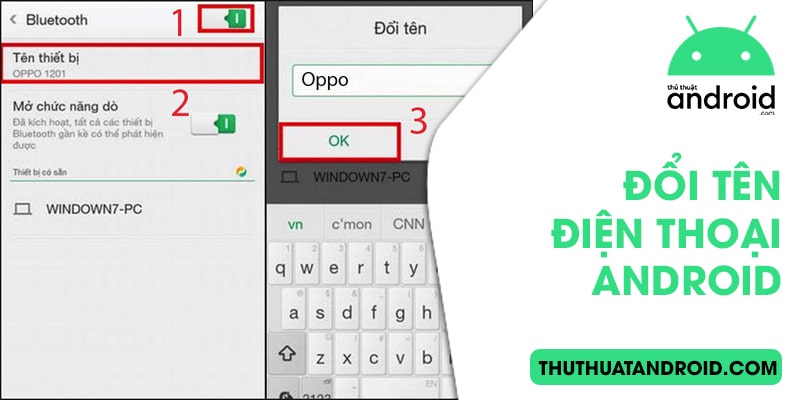Việc thay đổi tên điện thoại Android cũng giúp cho người dùng có thể dễ dàng nhận biết và phân biệt giữa các thiết bị khi sử dụng nhiều máy cùng lúc. Quá trình đổi tên điện thoại Android cũng rất đơn giản và dễ thực hiện, chỉ cần vài bước cài đặt trên thiết bị và người dùng có thể thực hiện việc này một cách nhanh chóng. Người dùng có thể thay đổi tên thiết bị thông qua cài đặt trên điện thoại, hoặc sử dụng ứng dụng hỗ trợ đổi tên. Tuy nhiên, không phải ai cũng nắm bắt và thực hiện được thao tác này một cách chính xác. Tìm hiểu nội dung này ở bài viết của trang hướng dẫn android dưới đây.
Đổi tên điện thoại Android là gì?
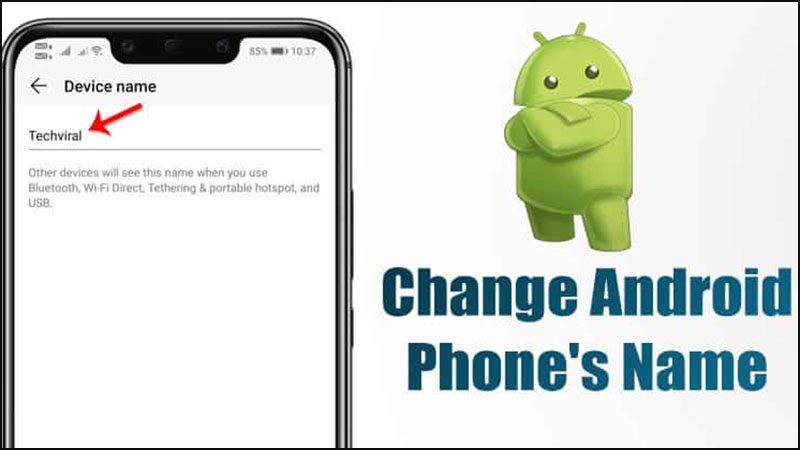
Đổi tên điện thoại Android là quá trình thay đổi tên thiết bị của điện thoại chạy hệ điều hành Android thành một cái tên khác theo sở thích hoặc nhu cầu cá nhân của người dùng. Tên này sẽ xuất hiện trên màn hình khóa, màn hình chính và trong các cài đặt khác của thiết bị. Do đó, nó được xem là một tính năng rất hữu ích giúp cho người dùng có thể dễ dàng phân biệt và nhận biết các thiết bị của mình. Đồng thời, có thể tùy chỉnh và cá nhân hóa thiết bị theo ý thích của người dùng.
Các lý do người dùng nên đổi tên điện thoại Android là gì?
Có nhiều lý do mà người dùng nên đổi tên điện thoại Android, bao gồm:

- Dễ dàng phân biệt và nhận biết thiết bị: Khi sở hữu nhiều thiết bị Android, việc đổi tên cho từng thiết bị giúp bạn dễ dàng phân biệt và nhận biết chúng.
- Tùy chỉnh và cá nhân hóa: Đổi tên điện thoại Android giúp bạn tùy chỉnh và cá nhân hóa thiết bị của mình theo ý thích. Bạn có thể đặt tên cho thiết bị theo tên của mình hoặc theo sở thích của mình.
- Bảo mật: Việc đổi tên thiết bị có thể giúp tăng cường bảo mật. Bạn có thể đặt tên khác để che giấu thông tin về thiết bị của mình, giúp ngăn chặn các cuộc tấn công từ phía hacker hoặc tin tặc.
- Giao tiếp: Khi kết nối với các thiết bị khác như laptop, máy tính bảng hay loa thông qua Bluetooth hoặc Wifi, việc đổi tên cho thiết bị giúp cho người dùng dễ dàng tìm kiếm và kết nối với thiết bị của mình.
- Thẩm mỹ: Cuối cùng, đổi tên điện thoại Android cũng là một cách để thay đổi giao diện, tạo điểm nhấn thẩm mỹ cho thiết bị của bạn.
Hướng dẫn cách đổi tên điện thoại Android nhanh chóng dành cho người dùng
Thông thường, tên điện thoại mặc định sẽ là tên của dòng sản phẩm đó. Tuy nhiên, bạn có thể đổi tên này để tùy chỉnh và cá nhân hóa thiết bị của mình. Để đổi tên thiết bị trên điện thoại Android, người dùng có thể tiến hành làm theo hướng dẫn sau đây:
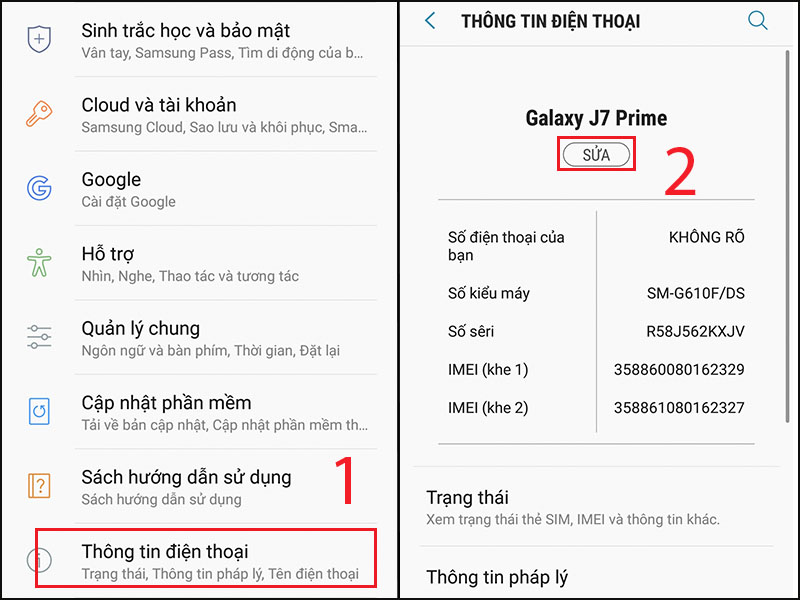
- Bước 1: Vào màn hình Cài đặt trên điện thoại của bạn.
- Bước 2: Chọn Thông tin điện thoại hoặc Thông tin thiết bị.
- Bước 3: Bấm vào tùy chọn Sửa để chỉnh sửa tên hiện tại của thiết bị.
- Bước 4: Nhập tên mới mà bạn muốn đặt cho thiết bị của mình.
- Bước 5: Chọn Hoàn tất để lưu lại các thay đổi của bạn.
Sau khi hoàn thành các bước trên, tên mới của thiết bị của bạn sẽ được hiển thị trên màn hình khóa, màn hình chính và trong các cài đặt khác của thiết bị Android của bạn.
Cách đổi tên chế độ Bluetooth trên điện thoại Android
Khi muốn đổi tên điện thoại Android với chế độ Bluetooth, bạn có thể làm theo các bước đơn giản sau đây để giúp các thiết bị khác dễ dàng nhận diện và kết nối:
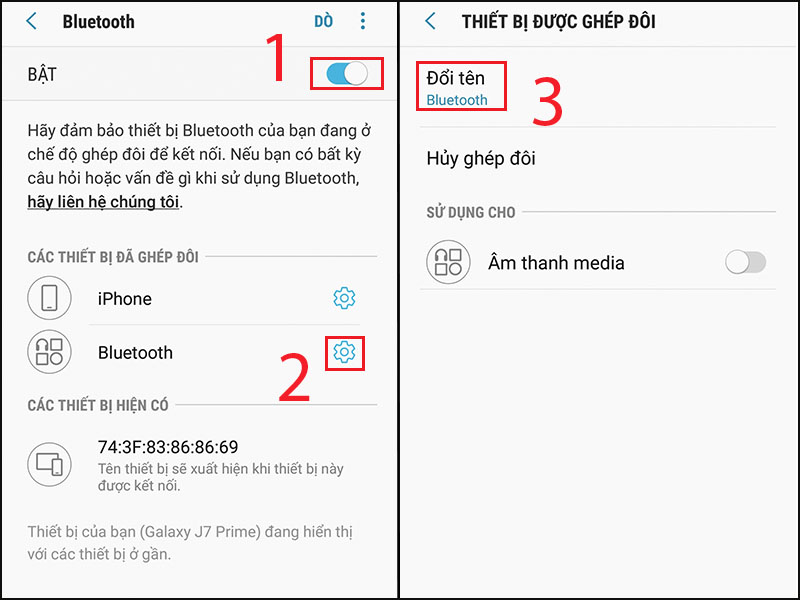
- Bước 1: Vào màn hình Cài đặt trên điện thoại của bạn.
- Bước 2: Chọn Kết nối và bật Bluetooth.
- Bước 3: Tìm thiết bị Bluetooth mà bạn muốn đổi tên và bấm vào biểu tượng cài đặt trên thiết bị đó.
- Bước 4: Chọn Đổi tên và nhập tên mới mà bạn muốn đặt cho thiết bị Bluetooth của mình.
- Bước 5: Bấm Hoàn tất để lưu lại các thay đổi của bạn.
Ngoài ra, trên một số dòng điện thoại Android của Xiaomi hay Oppo, bạn có thể đổi tên Bluetooth theo các thao tác sau: Vào màn hình Cài đặt trên điện thoại của bạn => Chọn Bluetooth và bật Bluetooth => Bấm vào Tên thiết bị và nhập tên mới mà bạn muốn đặt cho thiết bị Bluetooth của mình => Bấm OK để lưu lại các thay đổi của bạn. Sau khi thực hiện các bước này, tên Bluetooth mới của thiết bị của bạn sẽ được hiển thị trên các thiết bị khác khi tìm kiếm Bluetooth và trong phần Thiết bị được ghép đôi trên điện thoại Android của bạn.
Cách đổi tên thiết bị Android trên ứng dụng Play Store
Bạn có thể thay đổi tên hiển thị của thiết bị trên Google Play Store bằng cách làm theo các bước sau:
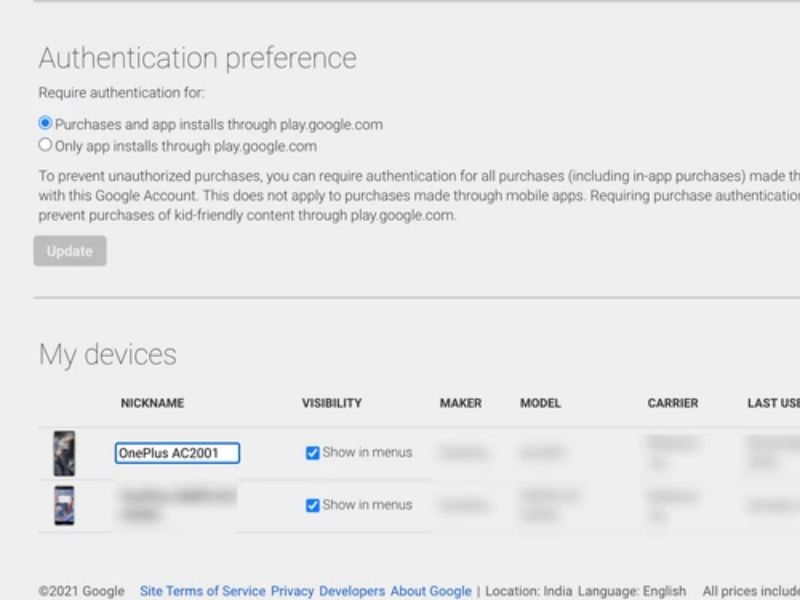
- Mở trình duyệt web trên máy tính và truy cập vào trang web của Google Play Store. (Link)
- Nhấn vào biểu tượng hình tròn ở góc trên cùng bên phải màn hình và chọn mục “My Account”.
- Tìm thiết bị của bạn trong danh sách ở phần “Order history” hoặc phần “Devices”.
- Nhấn vào nút “Edit” bên cạnh tên thiết bị.
- Tại phần “Nickname”, nhập tên mới mà bạn muốn hiển thị cho thiết bị của mình trên Google Play Store.
- Nhấn nút “Update” để hoàn tất quá trình đổi tên.
Mời bạn xem thêm bài viết : Su Binary Occupied Là Gì? Đặc Điểm Và Cách Khắc Phục Trên Thiết Bị Android
Cách đổi tên danh mục điểm truy cập trên thiết bị Android
Bạn có thể thay đổi tên của điểm truy cập trên điện thoại Android để phát wifi theo ý muốn. Phần đổi tên này sẽ được hiển thị trong phần điểm truy cập di động. Để thay đổi tên, bạn có thể thực hiện các bước sau đây:
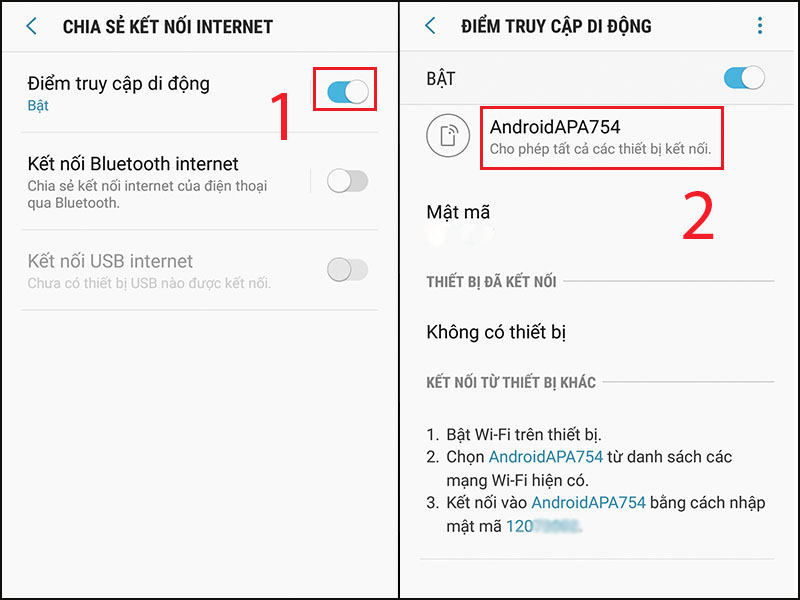
- Bước 1: Mở ứng dụng Cài đặt trên điện thoại Android.
- Bước 2: Chọn Kết nối.
- Bước 3: Chọn Chia sẻ kết nối internet.
- Bước 4: Bật tính năng Điểm truy cập di động.
- Bước 5: Nhập tên mới theo ý muốn của bạn vào trường Tên thiết bị.
- Bước 6: Chọn Lưu để lưu lại thay đổi của bạn.
Bên trên là toàn bộ những thông tin liên quan đến vấn để đổi tên điện thoại Android mà bạn có thể tham khảo. Hy vọng bài viết sẽ hữu ích và mang đến nhiều gợi ý nhằm thỏa mãn được nhu cầu đổi tên trên thiết bị thông minh của người dùng. Từ đó, giúp bạn có được trải nghiệm vui vẻ hơn trong quá trình sử dụng điện thoại của mình. Cảm ơn đã đọc bài viết và chúc bạn thực hiện thao tác thành công!